Descrição: Hoje veremos como criar um efeito abstrato utilizando filtros, modos de blend e ajuste de cor.
Vídeo
01. Pressione Ctrl+N para criar um novo documento, defina um tamanho qualquer com 72 dpi’s, modo de cor em RGB, pressione Ok, pressione a letra D do teclado para resetar as cores de Foreground e Background para preto e branco, pressione Alt+Backspace (a tecla acima do Enter) ou pressione a letra G do teclado para selecionar a Paint Bucket Tool e clique no documento para preencher a layer com preto.

02. Vá em Filter> Render> Lens Flare e defina os valores abaixo.

03. Vá em Filter> Render> Lens Flare novamente e defina os valores abaixo.


04. Agora vá em Filter> Distort> Twirl e defina os valores abaixo.

05. Sua imagem deverá ficar como a da foto abaixo.

06. Pressione Ctrl+J para duplicar a layer, vá em Edit> Transform> Rotate 90º CW.

07. Mude o modo de blend da layer para Screen.

08. Sua imagem ficará como a da foto abaixo.

09. Pressione Ctrl+E para mesclar as duas layers, pressione Ctrl+J para duplicar a layer novamente, mude o modo de blend da nova layer para Overlay.

10. Pressione Ctrl+E para mesclar as duas layers novamente, pressione Ctrl+J para duplicar a layer novamente, vá em Filter> Filter Gallery> Distort> Glass e defina os valores abaixo.

11. Sua imagem ficará como a da foto abaixo.

12. Mude o modo de blend da layer para Overlay.
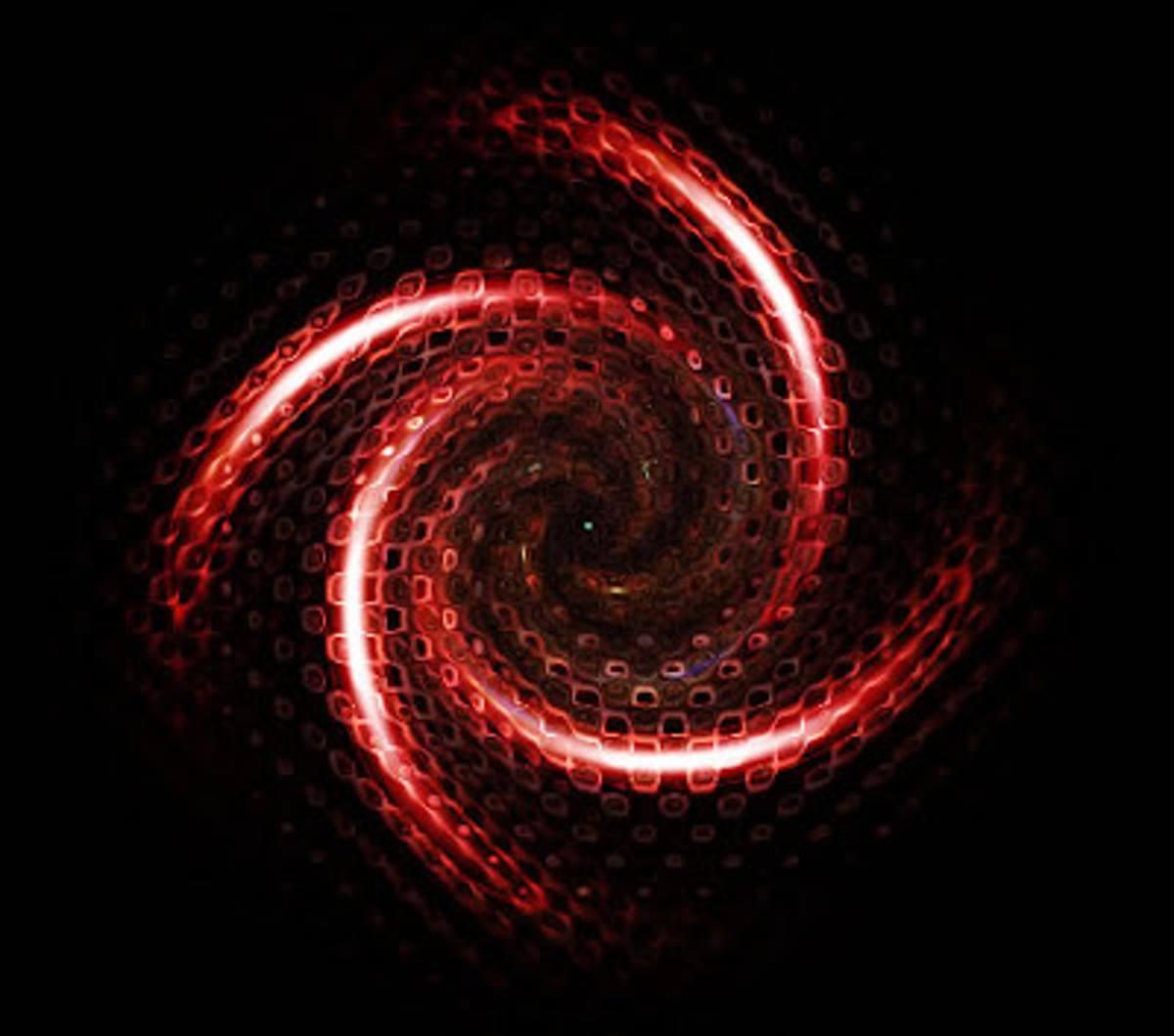
13. Pressione Ctrl+E para mesclar as duas layers, pressione Ctrl+J para duplicar a layer e vá em Edit> Transform> Rotate 180º.

14. Mude o modo de blend da layer para Screen.

15. Pressione Ctrl+E para mesclar as duas layers, pressione Ctrl+U para abrir a caixa de Hue/Saturation e defina os valores abaixo.

16. No final sua imagem estará como a da foto abaixo.

Site de origem: http://ttutorials.blogspot.com/2009/05/abstract-spiral-effect.html





HUE
Booooom <3